固态硬盘安装教程(一步步教你安装固态硬盘,提升电脑性能)
固态硬盘是近年来电脑存储领域的重要突破,其高速读写和稳定性备受好评。本文将为大家提供一份详细的固态硬盘安装教程,帮助你轻松将固态硬盘安装到你的电脑中,提升电脑的性能和响应速度。
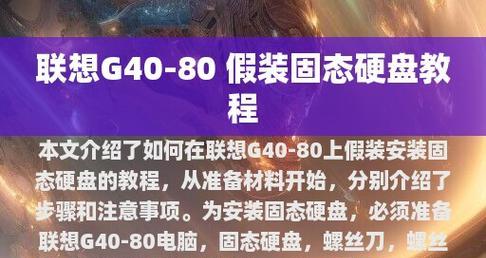
什么是固态硬盘?(介绍固态硬盘的定义和特点)
固态硬盘,简称SSD(SolidStateDrive),与传统机械硬盘不同,它采用闪存芯片来存储数据,而无需机械部件。这使得固态硬盘具有更快的读写速度、更低的能耗和更高的稳定性,是电脑存储的未来趋势。
选择适合的固态硬盘(介绍如何选择合适的固态硬盘)
选择一款适合自己电脑的固态硬盘非常重要。要考虑固态硬盘的容量,根据自己的存储需求来选择。要关注固态硬盘的接口类型,如SATA、NVMe等,确保与自己的主板兼容。要关注固态硬盘的品牌和性能指标,选择知名品牌和高性能产品。

备份重要数据(讲述为什么要备份重要数据)
在安装固态硬盘之前,务必备份重要的数据。因为安装过程中可能出现意外情况,导致数据丢失。通过备份可以确保数据的安全,避免不必要的麻烦。
准备所需工具(列举安装固态硬盘所需的工具)
为了顺利安装固态硬盘,需要准备以下工具:固态硬盘、螺丝刀、SATA数据线、电源线等。确保工具齐备,可以提高安装效率。
关机并断开电源(说明安装前需要关机并断开电源)
在开始安装固态硬盘之前,务必关机并断开电源。这是为了避免电流对电脑硬件的损坏,确保安全进行操作。

打开电脑主机(介绍如何打开电脑主机)
需要将电脑主机侧板打开。通常情况下,可以在主机背面找到螺丝,松开螺丝后轻松拆下侧板。确保电源已经断开的情况下进行操作。
找到合适的硬盘插槽(介绍如何找到合适的硬盘插槽)
在电脑主机内部,可以找到多个硬盘插槽。要安装固态硬盘,需要找到合适的插槽,通常是SATA接口插槽或M.2插槽。根据自己的固态硬盘类型选择合适的插槽。
连接固态硬盘(说明如何正确连接固态硬盘)
将固态硬盘插入选择好的插槽中,并用螺丝固定好。将SATA数据线连接到固态硬盘和主板上的SATA接口上。同时,将电源线连接到固态硬盘和电源上,确保连接稳固。
关闭电脑主机并重新启动(说明安装完成后的步骤)
在固态硬盘安装完成后,将电脑主机侧板重新安装好。连接上电源并启动电脑,固态硬盘将被自动识别,并出现在系统中。
设置固态硬盘为系统盘(教用户如何设置固态硬盘为系统盘)
打开电脑的BIOS设置界面,进入硬盘选项,将固态硬盘设置为第一启动设备。然后保存设置并重新启动电脑。这样,系统将会从固态硬盘启动,提高系统的响应速度和运行效率。
格式化固态硬盘(指导用户如何格式化新安装的固态硬盘)
在系统启动后,打开“磁盘管理”工具,找到新安装的固态硬盘。右键点击该硬盘,选择“格式化”,根据自己的需求进行格式化操作。格式化完成后,固态硬盘将可以正常使用。
迁移数据到固态硬盘(讲述如何将原有数据迁移到固态硬盘)
如果有需要,可以将原有数据迁移到新安装的固态硬盘中。这可以通过备份和还原软件来实现,将原有数据备份到外部存储设备,然后将其还原到固态硬盘中。
优化固态硬盘性能(介绍如何优化固态硬盘的性能)
为了充分发挥固态硬盘的优势,可以进行一些优化操作。例如,禁用系统休眠功能、启用TRIM命令、关闭磁盘碎片整理等。这些操作可以提高固态硬盘的性能和寿命。
固态硬盘使用注意事项(提醒用户使用固态硬盘的注意事项)
在使用固态硬盘时,需要注意一些事项。避免频繁写入大量数据,以减少对固态硬盘的损耗。定期进行固态硬盘的健康检测和清理,保持其良好状态。防止固态硬盘受到过高温度和物理冲击。
(固态硬盘安装教程的重要性和效果)
通过本教程,你可以轻松地安装固态硬盘,提升电脑的存储性能和响应速度。只需简单的准备工具和按照步骤进行操作,你就能享受到固态硬盘带来的卓越体验。快来安装固态硬盘,让你的电脑焕发新生!
标签: 固态硬盘安装教程
相关文章

最新评论